管理全球加速实例的标签
操作场景
当全球加速实例创建成功后,您可以查看已添加的标签,还可以继续添加、编辑以及删除标签。
标签是全球加速实例的标识,包括键和值。可以为全球加速实例创建20个标签。
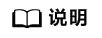
如果已经通过TMS的预定义标签功能预先创建了标签,则可以直接选择对应的标签键和值。
预定义标签的详细内容,请参见预定义标签简介。
如您的组织已经设定全球加速服务的相关标签策略,则需按照标签策略规则为加速实例添加标签。标签如果不符合标签策略的规则,则可能会导致加速实例创建失败,请联系组织管理员了解标签策略详情。
添加标签
编辑标签
本操作用于修改全球加速实例已添加标签的“值”。
- 登录全球加速控制台。
- 通过名称或ID查询全球加速实例。
- 单击全球加速实例名称,进入详情页面。
- 选择“标签”页签,显示全球加速实例的标签列表。
- 在待编辑标签所在行的“操作”列,单击“编辑”。
- 根据需要修改标签的“值”。
- 单击“确定”。
删除标签
本操作用于删除全球加速实例已添加的标签。
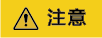
删除标签后无法恢复,请谨慎操作。
- 登录全球加速控制台。
- 通过名称或ID查询全球加速实例。
- 单击全球加速实例名称,进入详情页面。
- 选择“标签”页签,显示全球加速实例的标签列表。
- 在待删除标签所在行的“操作”列,单击“删除”。
- 单击“确定” 。






